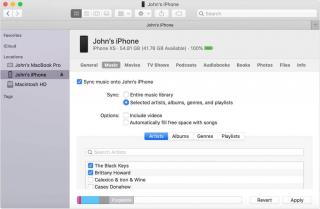macOS Catalina là phiên bản phần mềm mới nhất được thiết kế cho MacBook của bạn, được trang bị đầy đủ sức mạnh với một loạt các tính năng hữu ích.
Chúng tôi chắc chắn rằng bạn đã nâng cấp MacBook của mình lên macOS Catalina. Vậy bạn đã khám phá hết các tính năng ẩn đi kèm với bản cập nhật mới nhất chưa? Nếu không, đây là một số mẹo và thủ thuật ẩn của MacOS Catalina sẽ cho phép bạn tận dụng tối đa MacBook của mình và tăng năng suất.
Hãy bắt đầu và khai thác tối đa macOS Catalina.
Không cần nhập mật khẩu nữa
Nguồn hình ảnh: Bộ phận hỗ trợ của Apple
Đồng ý hay không, nhưng không phải chúng ta luôn ghét việc gõ mật khẩu dài dòng mỗi khi phải đăng nhập vào bất kỳ tài khoản nào? Quá nhiều rắc rối không cần thiết! Vâng, cảm ơn macOS Catalina đã mở rộng hỗ trợ cho xác thực sinh trắc học, điều này chứng tỏ đây là một sự cứu trợ tuyệt vời. Giờ đây, bạn có thể sử dụng đồng hồ Apple của mình như một công cụ xác thực sinh trắc học và bằng cách nhấn đúp, trên màn hình đồng hồ Apple, bạn có thể thực hiện bất kỳ thay đổi nào trong Cài đặt mà không cần phải nhập toàn bộ mật khẩu.
Để làm như vậy, hãy chuyển đến Cài đặt> Bảo mật và quyền riêng tư và bật tùy chọn “Sử dụng Apple Watch của tôi để mở khóa ứng dụng trên máy Mac của tôi”. Vì vậy, chỉ bằng cách chạm vào màn hình đồng hồ, bạn có thể xác minh xác thực của mình với sự trợ giúp của đồng hồ Apple . Và bạn biết tin tốt là gì không? Apple đã thông báo rằng họ sẽ sớm mở rộng hỗ trợ xác thực ứng dụng của bên thứ ba để chúng ta không bao giờ phải nhập lại mật khẩu dài dòng nữa.
Đồng bộ hóa Finder

Nguồn hình ảnh: Bộ phận hỗ trợ của Apple
Thật không may, macOS Catalina không có iTunes nữa! Tự hỏi bạn sẽ sao chép các tệp và dữ liệu của mình sang các thiết bị iOS khác như thế nào? Chà, bạn luôn có thể sử dụng AirDrop để chuyển các tệp có kích thước lớn, nhưng luôn có một tùy chọn để thiết lập kết nối có dây giữa MacBook và iPhone của bạn. Chỉ cần kết nối thiết bị iOS của bạn bằng cáp Lightning với máy Mac và mở công cụ tìm. Chỉ trong giây lát, bạn sẽ tìm thấy tên thiết bị iOS của mình trên cột bên trái của cửa sổ Finder. Nhấn vào nó và từ đây, bạn có thể dễ dàng sao chép dữ liệu của mình sang thiết bị iOS giống như cách bạn đã làm trên iTunes.
Hình ảnh trong ảnh
Với macOS Catalina, giờ đây bạn nhận được hỗ trợ hình trong ảnh để phát video. Bật chế độ hình trong ảnh khá đơn giản. Tất cả những gì bạn phải làm là nhấp chuột phải vào video và nhấn vào “Enter Picture in Picture” để phát video nổi trên bất kỳ cửa sổ nào bạn đang làm việc. Vì vậy, chỉ với một cú nhấp chuột, bạn có thể làm cho bất kỳ video nào chuyển sang chế độ PIP (Hình ảnh trong Hình ảnh) một cách dễ dàng. Trước đó, tính năng này đã có trên Safari, nhưng với macOS Catalina, trình phát QuickTime cũng bao gồm chức năng bổ sung này.
Lưu tệp trên iCloud
Nguồn hình ảnh: Reddit
Một bổ sung tuyệt vời khác đi kèm với macOS Catalina là về cách bạn lưu tệp trên iCloud. Vì vậy, trong trường hợp bạn không nhận thấy, bây giờ bạn có thể nhấp chuột phải vào bất kỳ tệp nào và nhấn vào tùy chọn “Xóa tải xuống”. Làm như vậy sẽ xóa tệp khỏi máy Mac của bạn mà không xóa tệp khỏi iCloud. Bạn vẫn có thể xem trước tệp đã xóa, nhưng nó sẽ không chiếm thêm dung lượng trên máy Mac của bạn.
Chế độ tối tự động
Nguồn hình ảnh: Bộ phận hỗ trợ của Apple
Chế độ tối đã trở thành một trong những xu hướng gây chú ý nhất của năm 2019. macOS Mojave là thế hệ trước của macOS, đã giới thiệu khái niệm Chế độ tối cho người dùng. Mặc dù với macOS Catalina, giờ đây bạn sẽ có một loạt các tùy chọn mới để tùy chỉnh cài đặt của nó. Trên macOS Catalina, bạn có thể bật / tắt chế độ tối tại một thời điểm cụ thể, lập lịch khoảng thời gian và áp dụng cài đặt Chế độ tối ưa thích trên MacBook của mình.
Vì vậy, các bạn đây là một số mẹo và thủ thuật ẩn MacOS Catalina hữu ích nhất sẽ cho phép bạn tận dụng tối đa phiên bản macOS mới nhất này. Nếu bạn tình cờ biết bất kỳ mẹo hoặc chỉnh sửa hữu ích nào khác, hãy chia sẻ nó với độc giả của chúng tôi.